Você já fez brainstorming por horas, mas acabou com um quadro branco cheio de rabiscos bagunçados e ideias meio apagadas. Frustrante, não é?
Os marcadores que rangem, as mãos manchadas de tinta e a luta constante para manter as coisas organizadas - o quadro branco tradicional não está acompanhando as necessidades modernas de colaboração.
Aqui estão as boas notícias: Os quadros brancos digitais estão mudando a forma como trabalhamos, e você não é o único a fazer a mudança. Com o mercado global de lousas digitais projetado para crescer a um CAGR de 7,2% de 2024 a 2030, empresas e educadores estão adotando maneiras mais eficientes de fazer brainstorming, colaborar e compartilhar ideias.
Vamos explorar como usar uma lousa digital de forma eficaz. 👇
Resumo de 60 segundos
As lousas digitais transformam a colaboração ao tornar o brainstorming, o planejamento e o trabalho em equipe mais eficientes. Veja a seguir como usá-los de forma eficaz:
- Configure seu quadro escolhendo a ferramenta certa e configurando as permissões de usuário
- Adicione conteúdo usando notas adesivas, formas e links de tarefas para visualizar ideias
- Colabore em tempo real com edição multiusuário, cursores ao vivo e compartilhamento na nuvem
- Estruture ideias com camadas, seções e modelos para uma melhor organização
- Transforme o brainstorming em ação vinculando tarefas, definindo prazos e acompanhando o progresso
- Otimize reuniões e projetos com recursos visuais interativos, fluxos de trabalho Agile e incorporação de documentos
O ClickUp oferece:
- Quadros brancos ClickUp: Faça brainstorming, planeje e colabore visualmente em uma tela digital
- ClickUp Brain: Automatize fluxos de trabalho, resuma ideias e gere itens de ação
- Integração de tarefas: Transforme instantaneamente os conceitos do quadro branco em tarefas estruturadas
- Colaboração em tempo real: Trabalhe com equipes em vários locais, com atualizações e edições ao vivo
- Modelos personalizáveis: Comece mais rápido com layouts predefinidos para vários casos de uso
Entendendo os quadros brancos digitais
Uma lousa digital, também conhecida como lousa interativa, é uma plataforma dinâmica e sensível ao toque que permite a colaboração em tempo real, seja em uma sala de reunião, sala de aula ou trabalhando remotamente.
Ao contrário dos quadros brancos físicos, ele oferece recursos avançados que aumentam a interação e a produtividade sem o incômodo de marcadores e apagadores.
Você sabia que o quadro branco foi inventado pelo fotógrafo Martin Heit, que descobriu que a tinta do marcador permanente poderia ser facilmente removida de um negativo fotográfico, criando o quadro branco.
Componentes de um quadro branco digital
As lousas digitais combinam componentes essenciais para aprimorar a colaboração, a tomada de notas e o compartilhamento de conteúdo. Vamos dar uma olhada:
- Superfície sensível ao toque: Painel de vidro ou poliéster durável que detecta entradas de toque e caneta
- Painel da tela: Tela LCD ou LED de alta resolução que apresenta o conteúdo com clareza
- Unidade de computação interna: Processador integrado, memória e opções de conectividade para dar suporte a aplicativos e integração de dispositivos
- Canetas ou estiletes: Ferramentas especializadas projetadas para entrada precisa, geralmente sensíveis à pressão
- Software: Um conjunto de ferramentas para desenho, anotação, integração de mídia e colaboração
- Armazenamento na nuvem: Salvamento automático e acesso fácil a anotações e arquivos de qualquer lugar
- Conectividade sem fio: Suporte a Bluetooth e Wi-Fi para emparelhamento estável de dispositivos e controle remoto
- Suporte a periféricos: Compatibilidade com impressoras, scanners e dispositivos externos para maior funcionalidade
- Sistema de som: Alto-falantes ou soundbars para aprimorar as apresentações multimídia
- Sistema de montagem: Suportes montados na parede ou no chão para posicionamento flexível
Quadros brancos digitais versus quadros brancos tradicionais
Para entender melhor os benefícios dos quadros brancos digitais, vamos compará-los com os quadros brancos tradicionais. 💭
| Recurso | Quadro branco digital | Quadro branco tradicional |
| Interatividade | Suporta multimídia sensível ao toque | Limitado a escrever com marcadores |
| Colaboração | Acesso remoto instantâneo, compartilhamento na nuvem | Somente para uso presencial |
| Armazenamento de conteúdo | Salva automaticamente o trabalho na nuvem | Deve ser apagado após o uso |
| Personalização | Tela infinita, modelos e integração de mídia | Espaço fixo para escrever |
| Conectividade | Integrações de Wi-Fi, Bluetooth e aplicativos | Sem conectividade |
| Durabilidade | Longa duração com manutenção mínima | Pode manchar ou desgastar com o tempo |
Benefícios do uso de uma lousa digital
O quadro branco oferece um espaço interativo para ensino, brainstorming e gerenciamento de equipes híbridas, facilitando o compartilhamento de ideias e a organização.
Aqui estão alguns dos principais benefícios do uso de lousas digitais:
- Simplifique conceitos e fluxos de trabalho: Use recursos visuais, gráficos e modelos para simplificar o planejamento de aulas e o gerenciamento de projetos
- Suporte a diversos estilos: Integre elementos visuais, auditivos e interativos para envolver diferentes alunos e profissionais
- Aumente o envolvimento: Adicione questionários, enquetes e exercícios para tornar o aprendizado e o treinamento mais interativos
- Reduza os custos e o desperdício substituindo os materiais impressos por quadros brancos digitais
- Aumente a produtividade com as integrações: Vincule as ferramentas de gerenciamento de projetos de quadro branco do , como o ClickUp, ao seu fluxo de trabalho para gerenciar tarefas, definir prazos e acompanhar os marcos do projeto sem mudar de plataforma
- Documentação centralizada: Armazene anotações de reuniões, ideias de brainstorming e itens de ação em um único local para facilitar o acesso e o aprimoramento contínuo
- Incentive a criatividade: Use ferramentas de desenho e modelos de brainstorming do site para apoiar a geração de ideias para planejamento de currículo e estratégias de negócios
- Treinamento simplificado: Forneça integração consistente com módulos interativos e sessões gravadas para simplificar tópicos complexos para novos contratados e alunos
Fato divertido: A primeira patente de um quadro interativo foi registrada em 1990.
Configurando um quadro branco digital
A instalação de uma lousa digital envolve a configuração do hardware, a instalação do software e o gerenciamento das permissões de usuário.
Aqui está um guia simples para você começar. 🚦
1. Configurar o hardware
Decida qual dispositivo você usará para interagir com o aplicativo de quadro branco. Dependendo da sua preferência e da compatibilidade do software de lousa digital, você pode usar um desktop, laptop, tablet ou dispositivo móvel.
- Verifique os requisitos do sistema: Certifique-se de que seu dispositivo atenda às necessidades mínimas de sistema operacional, armazenamento e processamento do aplicativo (Windows, macOS, iOS ou Android)
- conecte o monitor (se necessário) : *Conecte seu dispositivo a um monitor externo via HDMI, USB ou sem fio, de acordo com as especificações de hardware
2. Instalar o software do quadro branco
Faça o download do software de quadro branco mais bem avaliado em seu site oficial, na Google Play Store ou na Apple App Store, selecionando a versão compatível com seu dispositivo.
Siga as instruções na tela para concluir a instalação sem problemas.
3. Gerenciar permissões de usuário
Faça login no seu dispositivo com privilégios de administrador para instalar o software e as configurações necessárias.
Para uso colaborativo, configure contas de usuário com níveis de acesso específicos, como visualizar, editar ou comentar, para garantir as permissões corretas para cada participante.
Dica profissional: Teste a conectividade da rede e a compatibilidade do dispositivo antes das sessões ao vivo para evitar interrupções.
Como usar um quadro branco digital
Siga estas etapas para integrar os quadros brancos digitais de forma eficaz em seu fluxo de trabalho. 🖥️
Etapa 1: Escolha a ferramenta certa
Escolher o aplicativo de quadro branco certo pode fazer toda a diferença na forma como as ideias ganham vida e se transformam em planos acionáveis.
Muitas ferramentas vêm com recursos impressionantes, mas é fundamental escolher uma que tenha uma boa aparência e funcione perfeitamente, sem a frustração de interfaces complicadas ou fluxos de trabalho desconectados.

O ClickUp é uma plataforma de produtividade completa projetada para otimizar o trabalho e a colaboração.
Os quadros brancos ClickUp levam isso um passo adiante, oferecendo um espaço intuitivo para brainstorming, planejamento e execução de tarefas sem problemas, com um bônus de imagens geradas por IA diretamente no seu quadro branco!
Ao contrário do Miro, do Jampad e do Microsoft Teams Whiteboard, os quadros brancos ClickUp se concentram nas necessidades reais dos usuários, priorizando a usabilidade, a eficiência e a praticidade em uma única plataforma.
Dica profissional: Ao escolher uma lousa digital, dê prioridade a uma que ofereça edição multiusuário em tempo real e integração perfeita com a nuvem.
Etapa 2: Configure seu quadro
Depois de escolher a ferramenta certa, é hora de preparar o quadro. Veja como configurar os quadros brancos no ClickUp:
Crie um novo quadro branco
- Clique no botão Add View na parte superior de sua localização ou abra a barra lateral e selecione New Whiteboard
- Escolha um nome para seu quadro branco
- Decida sobre as configurações de privacidade; torne-o privado, se desejar
- Clique em Create Whiteboard
Escolha um modelo ou comece do zero
Ao abrir o quadro branco, você será solicitado a selecionar entre vários modelos de quadro branco predefinidos para diferentes casos de uso ou optar por uma tela em branco para começar do zero.
Agora que seu quadro branco está configurado, ele pode funcionar como um espaço interativo. Você pode vincular diretamente o ClickUp Docs a ele, garantindo que todas as informações de suporte sejam facilmente acessíveis em um local centralizado.

Etapa nº 3: Adicionar conteúdo
Agora que seu quadro está configurado, é hora de começar a preenchê-lo. Você pode usar a barra de ferramentas para incorporar vários elementos de brainstorming de conteúdo do :
- Formas como quadrados, círculos e triângulos
- Conectores para vincular visualmente ideias e tarefas usando setas
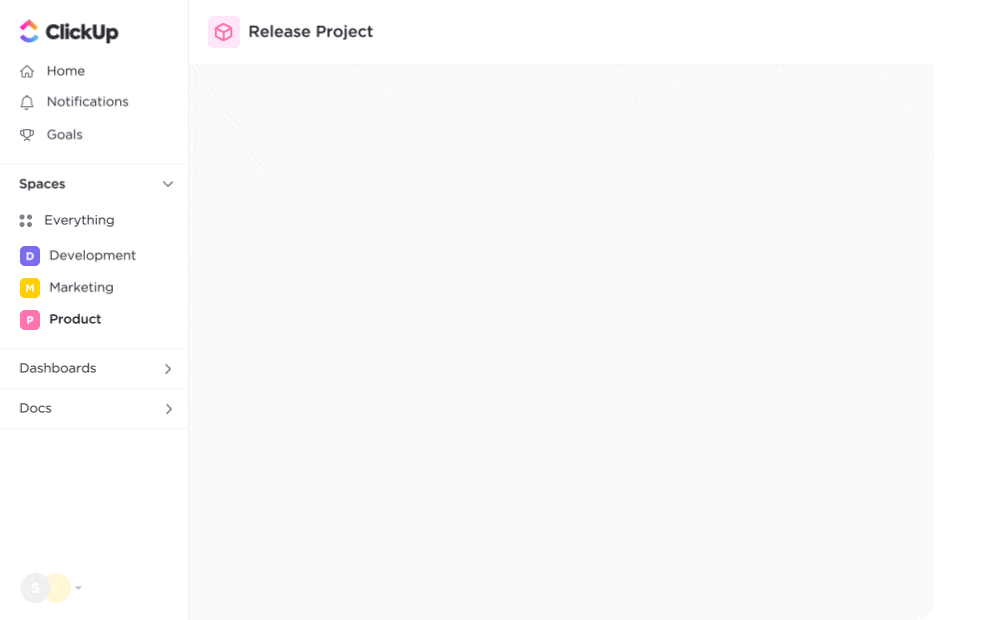
Etapa nº 4: Colaboração em tempo real
Compartilhe quadros brancos convidando os membros da equipe. Eles podem participar instantaneamente para adicionar comentários e sugestões e fazer alterações em sincronia.
Os cursores ao vivo do ClickUp permitem que você veja as atualizações à medida que elas acontecem, facilitando o alinhamento durante a colaboração em tempo real. Os membros da equipe também podem anexar arquivos, adicionar notas adesivas e desenhar diretamente no Whiteboard para dar vida às ideias.
A colaboração eficaz no local de trabalho desempenha um papel crucial no aumento da produtividade, e o uso das ferramentas certas pode simplificar o trabalho em equipe sem esforço.
Etapa #5: Use camadas e seções
Organize seu quadro branco com eficiência usando camadas e seções. As camadas permitem que você empilhe e organize diferentes elementos, garantindo um design limpo e estruturado. Você pode bloquear camadas específicas para evitar alterações acidentais ou reordená-las para destacar detalhes importantes.
As seções são perfeitas para dividir o quadro branco em áreas específicas, como brainstorming, fluxos de trabalho ou linhas do tempo. Rotule cada seção de forma clara para orientar os membros da equipe sobre suas ideias. Essa estrutura facilita a navegação e garante que todos estejam na mesma página, mesmo em projetos complexos.

Dica profissional: Use as ferramentas de camadas do quadro branco para isolar diferentes estágios do design do produto para maior clareza.
você sabia? Muitas lousas digitais suportam gestos multitoque, permitindo que vários usuários interajam simultaneamente, o que promove a colaboração e o trabalho em equipe em ambientes educacionais e profissionais.
Etapa #6: Revisar e iterar
Um quadro branco é uma ferramenta dinâmica que requer atenção e refinamento contínuos. Com o ClickUp, você pode monitorar o progresso, atualizar ideias e ajustar os planos conforme as circunstâncias mudam.
O ClickUp ajudou nossa equipe a se comunicar em uma equipe remota em diferentes fusos horários e a saber o que está acontecendo no projeto sem ter que fazer reuniões desnecessárias ou pedir informações às pessoas por e-mail ou pelo Slack. O recurso de quadro branco nos ajuda a fazer brainstorming de processos e fluxos de trabalho e a atribuir tarefas em tempo real.
O ClickUp ajudou nossa equipe a se comunicar em uma equipe remota em diferentes fusos horários e a saber o que está acontecendo no projeto sem ter que fazer reuniões desnecessárias ou pedir informações às pessoas por e-mail ou pelo Slack. O recurso de quadro branco nos ajuda a fazer brainstorming de processos e fluxos de trabalho e a atribuir tarefas em tempo real.
Um dos principais recursos é o ClickUp Brain, que permite automatizar fluxos de trabalho, transformando ideias de brainstorming em projetos totalmente desenvolvidos com apenas alguns cliques.

A revisão e a atualização regulares dos displays interativos garantem que eles continuem valiosos no seu fluxo de trabalho, melhorando o alinhamento e a produtividade da equipe. Esse processo de melhoria contínua ajuda a refinar os conceitos iniciais em tarefas práticas, promovendo uma experiência de gerenciamento de projetos mais eficiente.
fato divertido: Professores relataram uma melhora de até 25% na capacidade de atenção dos alunos ao usar lousas interativas em salas de aula.
Aplicações práticas dos quadros brancos digitais
As lousas digitais têm como objetivo transformar ideias em ação. Eles facilitam o brainstorming, o planejamento e a colaboração em tempo real, independentemente de onde sua equipe esteja. Veja como você pode colocá-los para funcionar e tirar o máximo proveito de seus recursos.
Brainstorming com equipes
Os quadros brancos ClickUp simplificam o brainstorming colaborativo com telas interativas, permitindo que os membros da equipe no local e remotos contribuam simultaneamente. Com recursos como notas adesivas, organização do tipo arrastar e soltar e ferramentas de votação, as equipes podem estruturar ideias de forma eficiente e transformá-las em planos acionáveis.
Seja mapeando ideias para o trabalho no quadro branco do escritório ou simplificando os fluxos de trabalho, essas ferramentas ajudam a garantir o alinhamento e a produtividade usando tecnologia de ponta.
O ClickUp tornou o alinhamento assíncrono mais simples e eficaz, fornecendo uma estrutura para delinear e estruturar objetivos e resultados. As equipes remotas podem entender facilmente as expectativas e fornecer atualizações de status com fluidez. O brainstorming com quadros brancos, a reorganização de prioridades e a adição de imagens de referência são perfeitos.
O ClickUp tornou o alinhamento assíncrono mais simples e eficaz, fornecendo uma estrutura para delinear e estruturar objetivos e resultados. As equipes remotas podem entender facilmente as expectativas e fornecer atualizações de status com fluidez. O brainstorming com quadros brancos, a reorganização de prioridades e a adição de imagens de referência são perfeitos.

exemplo: Durante uma sessão de estratégia, os membros da equipe podem fazer um brainstorming de possíveis ideias de projetos, votar nas mais promissoras e convertê-las instantaneamente em tarefas práticas sem perder o ritmo.
Aumente o envolvimento no aprendizado remoto
As lousas digitais tornam as aulas mais envolventes ao integrar vídeos, imagens e questionários, ajudando os alunos a visualizar conceitos complexos em uma tela. As ferramentas de anotação em tempo real permitem a resolução de problemas e discussões ao vivo, promovendo o aprendizado interativo por meio da tecnologia moderna.
Os educadores podem usar telas interativas para organizar planos de aula e atividades em grupo para toda a turma, facilitando o acompanhamento do progresso e o aprimoramento do processo de aprendizagem.
Por exemplo, os instrutores podem criar questionários interativos, incorporar muitos recursos e colaborar com os alunos em uma tela digital compartilhada, melhorando a participação e a compreensão. Essas ferramentas são especialmente valiosas para o aprendizado remoto, garantindo que os alunos permaneçam envolvidos e conectados, independentemente de onde estejam.
Otimize reuniões e apresentações de negócios
Os quadros brancos ClickUp oferecem uma maneira dinâmica de estruturar reuniões e apresentações com gerenciamento visual de tarefas, garantindo que cada sessão leve a resultados claros e práticos.
Eles ajudam a dividir os projetos visualmente, acompanhar o progresso e incorporar documentos relacionados, mantendo todos alinhados e concentrados.
O recurso de quadro branco? Obcecado. Ele se tornou uma ferramenta essencial durante as reuniões de equipe, ajudando-nos a fazer brainstorming de ideias e a elaborar várias iniciativas.
O recurso de quadro branco? Obcecado. Ele se tornou uma ferramenta essencial durante as reuniões de equipe, ajudando-nos a fazer brainstorming de ideias e a elaborar várias iniciativas.
Exemplo: Em uma reunião de revisão de projeto, as partes interessadas podem visualizar marcos, discutir gargalos e atribuir tarefas de acompanhamento diretamente do quadro branco.
Conduza o design e o desenvolvimento com fluxos de trabalho Agile
As lousas digitais ajudam as equipes de produtos a colaborar mapeando as jornadas dos usuários, esboçando protótipos, incorporando exemplos do diagrama e vinculando os designs às tarefas do projeto.
Os quadros brancos ClickUp simplificam esse processo, garantindo que as ideias passem sem problemas do conceito à execução, minimizando atrasos e falhas de comunicação.

Por exemplo, um gerente de produto pode delinear um roteiro de recursos no quadro branco, anexar tarefas de desenvolvimento relacionadas e manter as partes interessadas atualizadas com as alterações em tempo real.
Faça dos quadros brancos ClickUp sua nova tela
Os quadros brancos digitais revolucionam a colaboração ao dar vida às ideias em tempo real.
Ao contrário dos quadros tradicionais limitados a espaços físicos, um aplicativo de quadro branco como o ClickUp permite a interação perfeita da equipe.
Com edição multiusuário e feedback em tempo real, é mais fácil do que nunca fazer brainstorming, organizar pensamentos e transformá-los em tarefas práticas. O ClickUp garante que todos permaneçam alinhados e produtivos, tornando-o a solução ideal para o trabalho em equipe moderno.
Registre-se no ClickUp hoje mesmo! ✅

